php 편집기 Banana는 WIN10 시스템에 내장된 검사 도구를 사용하여 디스크 오류를 확인하는 방법에 대한 간단한 튜토리얼을 제공합니다. 컴퓨터를 사용할 때 디스크 오류로 인해 시스템이 느리게 실행되거나 블루 스크린과 같은 문제가 발생할 수도 있습니다. WIN10 시스템과 함께 제공되는 디스크 검사 도구를 통해 이러한 문제를 적시에 감지하고 복구하여 컴퓨터의 안정성과 성능을 보장할 수 있습니다. 다음으로 WIN10 시스템과 함께 제공되는 검사 도구를 사용하여 디스크 오류를 확인하고 컴퓨터를 더 건강하게 실행하는 방법을 자세히 소개합니다.
1. 로컬 디스크의 마우스 오른쪽 버튼 클릭 메뉴를 열고 [속성]을 클릭합니다.
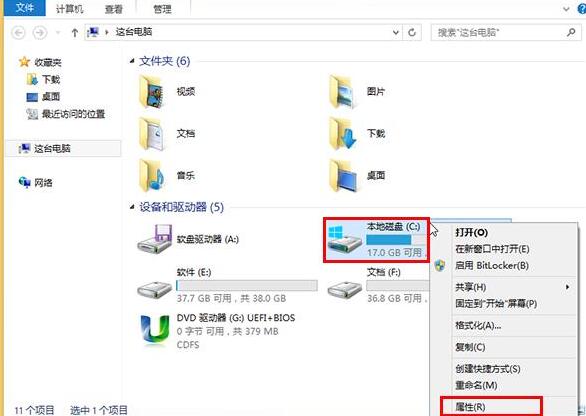
2. 속성 창에서 [도구] 탭으로 전환한 후 오류 확인에서 [확인] 버튼을 클릭하세요.
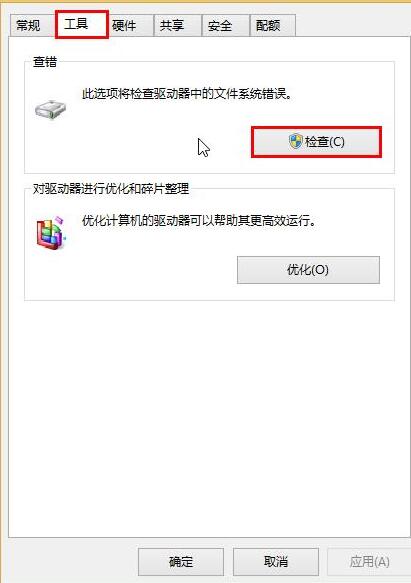
3. 오류 확인란에서 [드라이브 검색]을 클릭하여 검사를 시작합니다. 오류가 없으면 [닫기]를 클릭하세요.
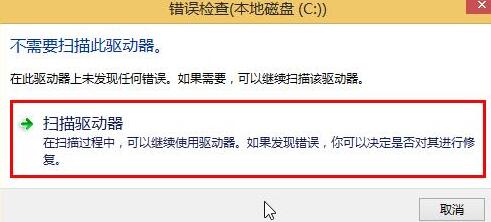
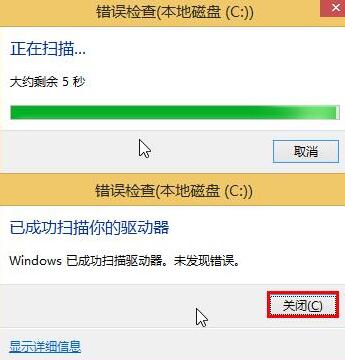
위 내용은 WIN10 시스템에 내장된 검사 도구를 사용하여 디스크 오류를 확인하는 방법에 대한 간단한 튜토리얼의 상세 내용입니다. 자세한 내용은 PHP 중국어 웹사이트의 기타 관련 기사를 참조하세요!